ps如何设置网格线?以下内容主要是针对遇上ps怎么制作网格线背景的问题,我们该怎么处理呢。下面这篇文章将为你提供一个解决思路,希望能帮你解决到相关问题。
ps如何设置网格线
1、打开ps,点击文件,点击打开来选择图片打开。
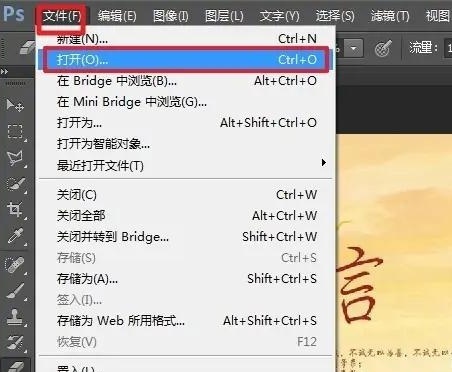
2、点击视图,点击显示,勾选网格,就打开了网格线。
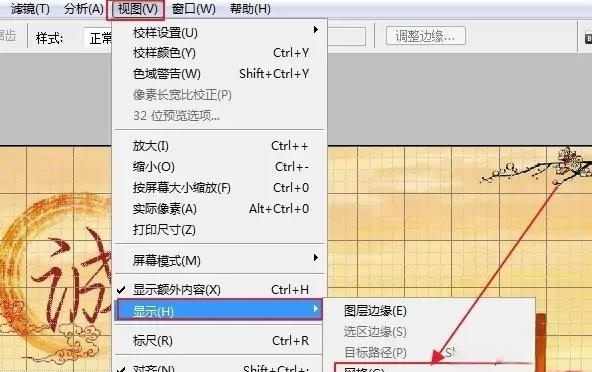
3、如果需要设置为网格线的颜色、样式、间隔、子网格数量,可以点击上方的编辑——首选项——参考线、网格和切片打开设置。
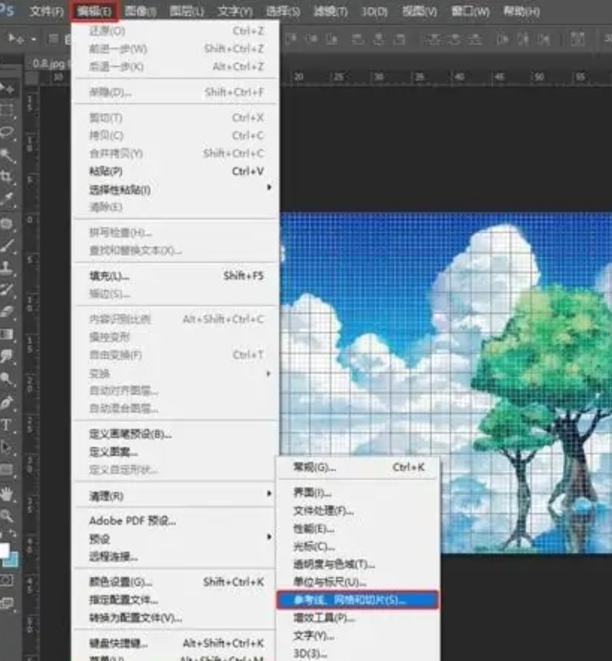
4、最后在参考线、网格和切片内设置网格,可以修改颜色、网格线之间的间隔、网格线样式、子网格的数量等,设置为完成后点击“确定”保存设置。
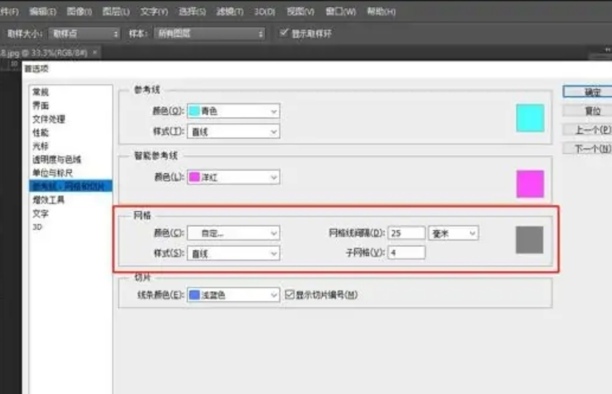
ps怎么制作网格线背景
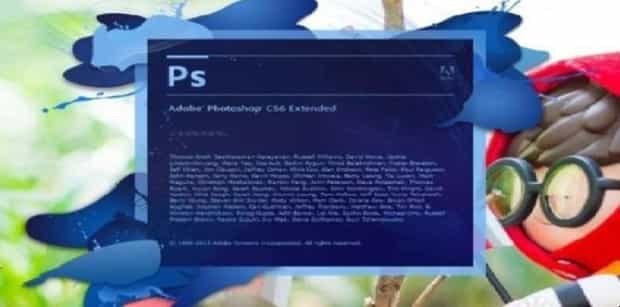
第一:点击文件-新建(快捷键Ctrl+N),新建一个25*25,分辨率72,背景内容为透明的画布。
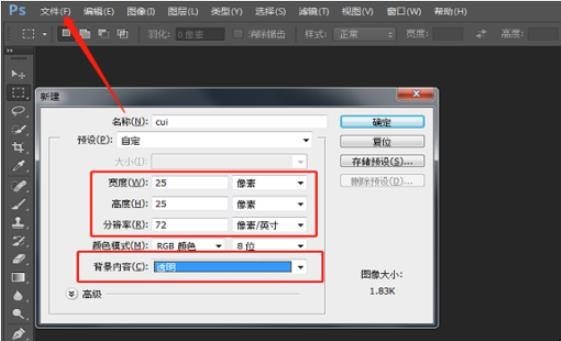
第二:画布太小,用工具栏中的缩放工具放大,也可以按住Alt+鼠标滚轮放大。
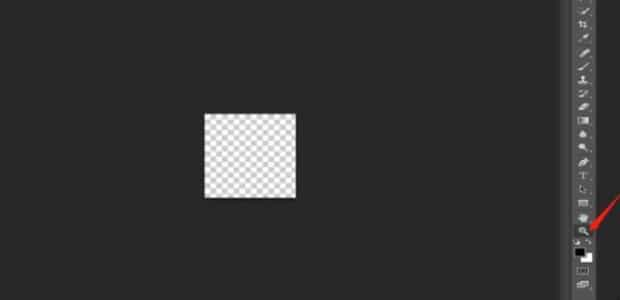
第三:选择工具栏中的单行选框工具和单列选框工具,分别框选建立选区,把前景颜色改为黑色,按Alt+Delete填充为黑色。
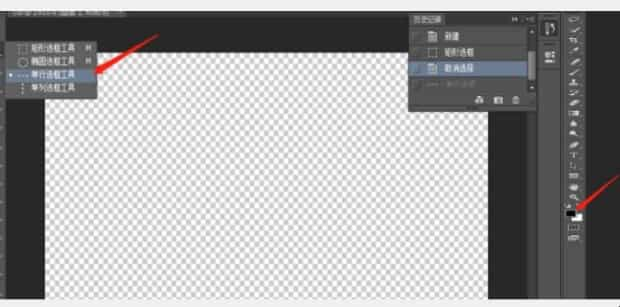
第四:点击左上角编辑-定义图案,弹出如下窗口,点击确定。

第五:再新建一个800*600,分辨率72,背景色为白色的画布;
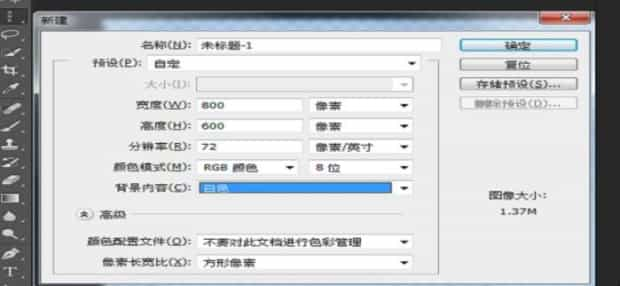
第六:点击右下角"fx"图标,选择图案叠加,找到刚刚自定义的图案,选择图案点击确定。
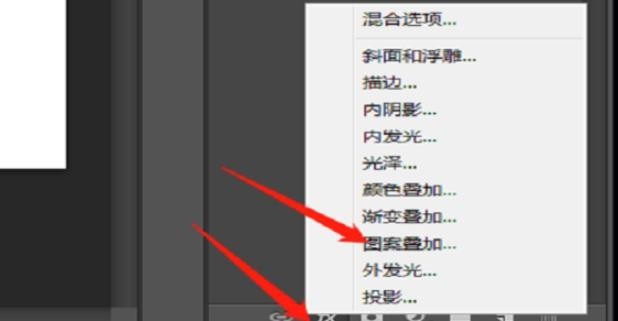
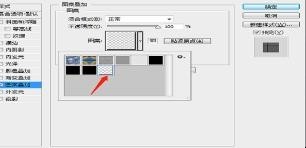
第七:ps制作网格线背景就成功了
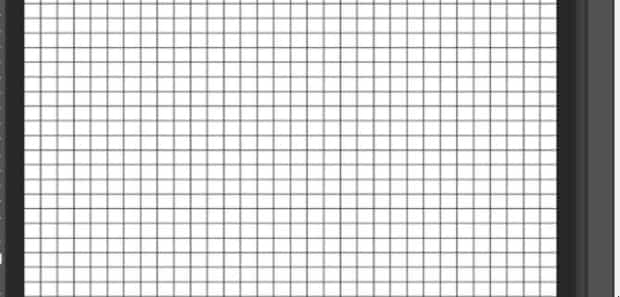
关于ps怎么制作网格线背景的全部内容就介绍完了,希望文章能够帮你解决相关问题,更多请关注本站软件栏目的其它相关文章!
